将 iframe 添加到模型驱动应用主窗体
您可以向窗体添加内联帧 (iframes) 以在一个窗体中集成另一网站的内容。
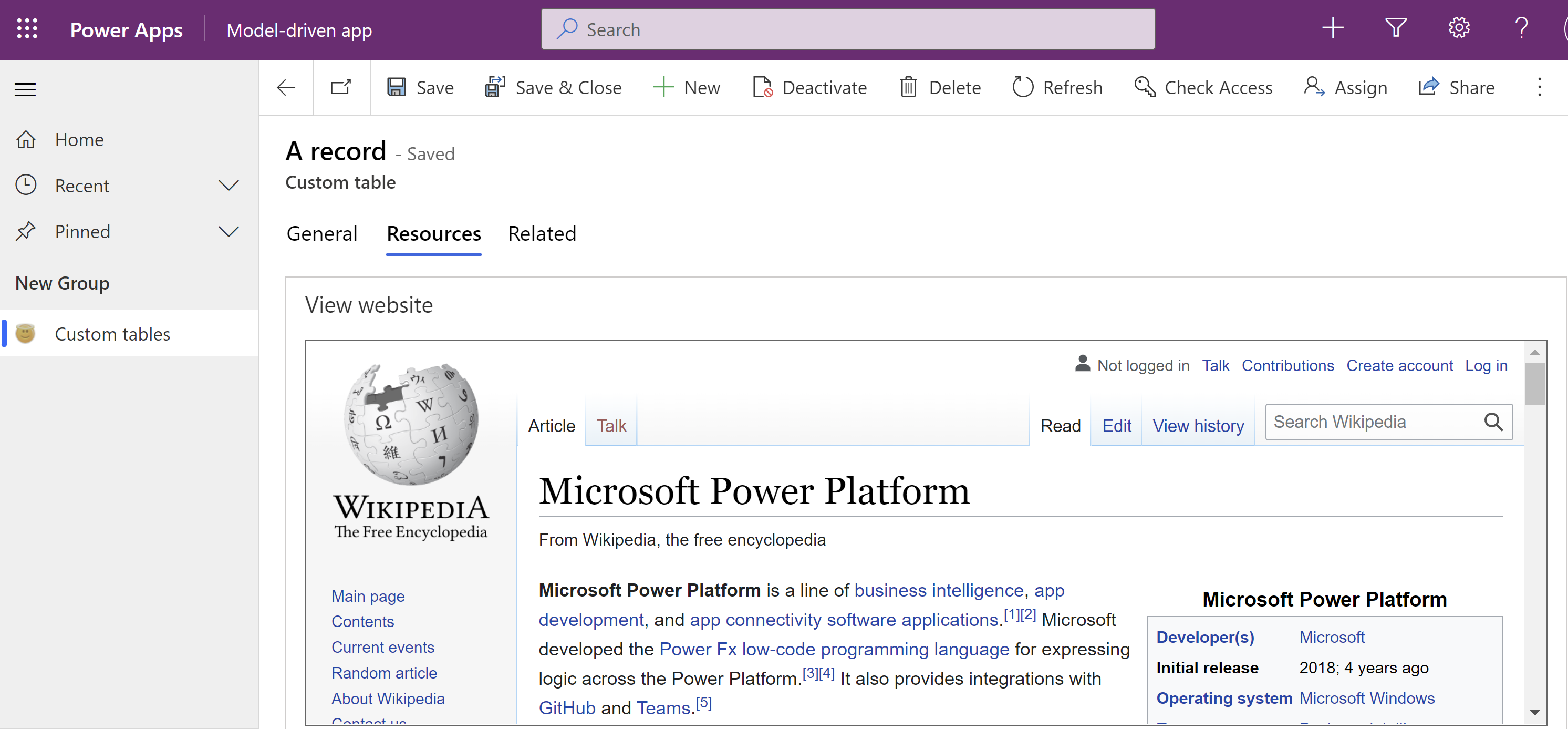
在左侧导航窗格上,选择表,然后打开所需的表。 如果项目不在侧面板窗格中,请选择 …更多,然后选择所需项目。
从数据体验区域中选择窗体。
在窗体列表中,打开主类型的窗体。
在窗体设计器中,选择您想要添加 iframe 的画布的部分。
在组件左侧窗格中,展开显示,选择外部网站,输入站点 URL,然后选择完成。
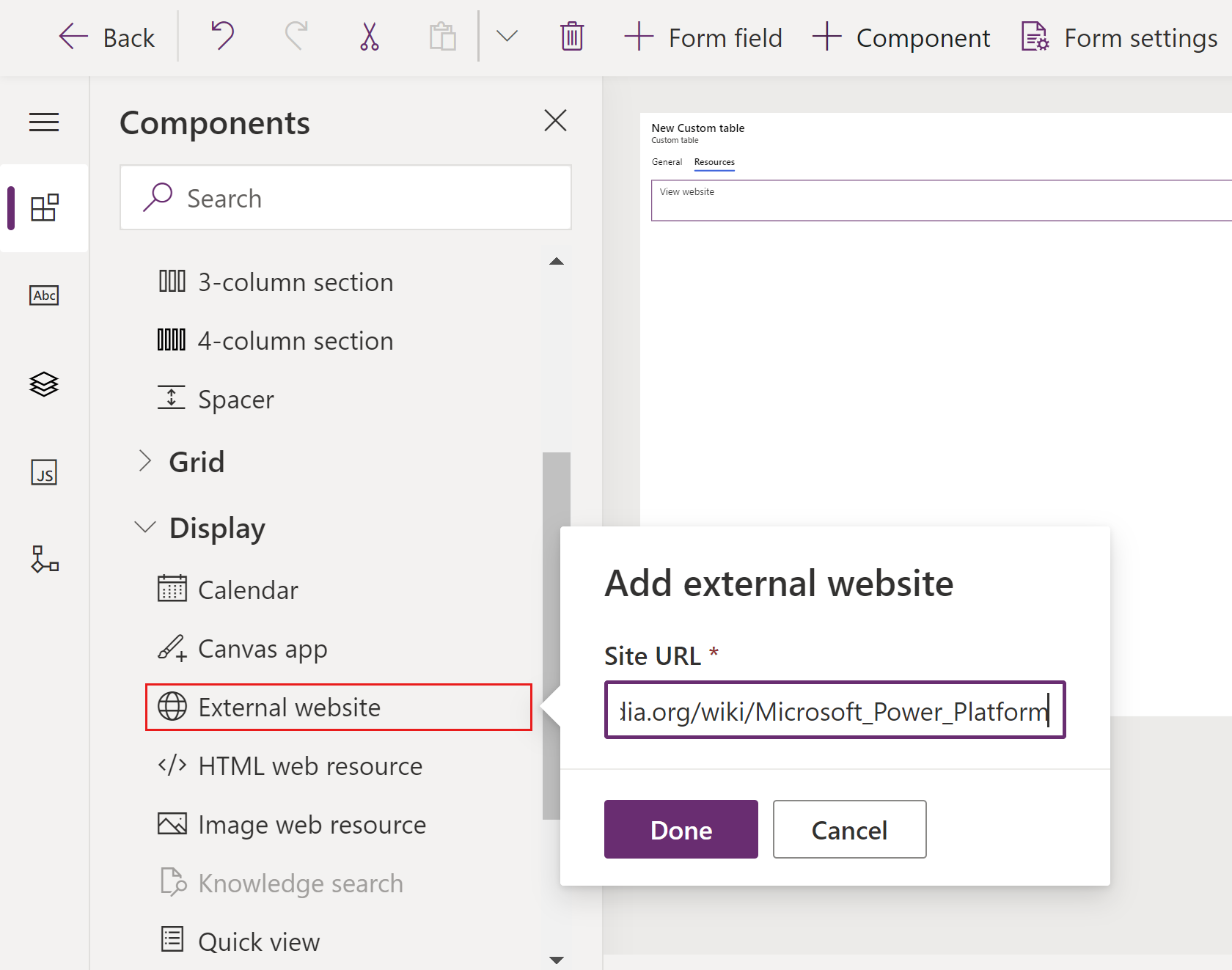
选项卡 属性 说明 显示选项 标签 必需:要为 iframe 显示的标签。 显示选项 名称 必需:iframe 的唯一名称。 该名称只能包含字母数字字符和下划线。 显示选项 隐藏标签 在您希望隐藏标签时选择。 显示选项 隐藏 您可以隐藏 iframe,以可以使用脚本使其可见。 详细信息:可见性选项 显示选项 URL 必需:要在 iframe 中显示的页面的 URL。 格式化 列宽 当包含 iframe 的分区有多个列时,可以将列设置为最多占据部分具有的列数。 格式化 组件高度 通过指定控件占据的行数,可以控制 iframe 的高度。 格式化 使用所有可用的垂直空间 除了按行数设置高度以外,还可以允许 iframe 高度扩展到可用空间。 格式化 滚动 您有三个滚动行为选项:
- 视需要而定:当 iframe 大小大于可用空间时,显示滚动条。
- 始终:始终显示滚动条。
- 从不:从不显示滚动条。格式化 显示边框 在 iframe 周围显示边框。 依赖项 表列依赖项 iframe 可以使用脚本与窗体中的列交互。 如果从窗体中删除了某个列,iframe 中的脚本可能会中断。 将 iframe 中的脚本引用的任何列添加到表列依赖项,使其无法被意外删除。 高级 限制交叉框架脚本(若支持) 允许来自其他网站的页面与使用脚本的应用交互,被视为一种安全风险。 使用此选项可以限制您无法控制的页面的交叉框架脚本。 高级 将行对象类型代码和唯一标识符作为参数传递 可以将有关组织、用户和记录的数据传递到 iframe。 详细信息:将参数传递给 iframe 保存并发布窗体。
备注
- 如果网页没有出现在 iframe 中,可能是因为网站不允许 iframe 呈现。 发生这种情况时,拒绝连接的消息 URL 会在运行时显示在 iframe 中。
- 窗体的设计并不适合在 iframe 中显示。
- 移动设备不支持 iframe 内的身份验证,无论是通过重定向还是弹出窗口。
向 iframe 传递参数
通过启用传递行对象类型代码和唯一标识符作为参数选项,可以传递有关行的信息。 传递的值包括:
| 参数 | 说明 |
|---|---|
orglcid |
组织默认语言 LCID。 |
orgname |
组织的名称。 |
userlcid |
用户的首选语言 LCID |
type |
表类型代码。 对于不同组织中的自定义表,此值可能会有所不同。 改用 typename。 |
typename |
表类型名称。 |
id |
行的 ID 值。 在保存表行之前,此参数没有值。 |
使用经典窗体设计器添加 iframe
登录到 Power Apps。
在左侧导航窗格上,选择表,然后打开所需的表。 如果项目不在侧面板窗格中,请选择 …更多,然后选择所需项目。
选择窗体区域。
在窗体列表中,打开主类型的窗体。
选择切换到经典在经典窗体设计器中编辑窗体。
在插入选项卡上,选择 IFRAME 查看 iframe 属性。
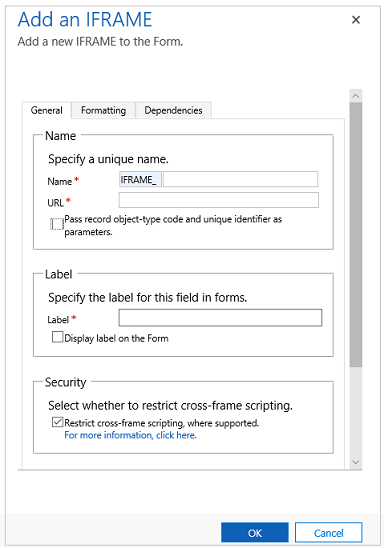
| 选项卡 | 属性 | 说明 |
|---|---|---|
| 常规 | 名称 | 必需:iframe 的唯一名称。 该名称只能包含字母数字字符和下划线。 |
| URL | 必需:要在 iframe 中显示的页面的 URL。 | |
| 将行对象类型代码和唯一标识符作为参数传递 | 可以将有关组织、用户和行的数据传递到 iframe。 详细信息:将参数传递给 iframe | |
| 标签 | 必需:要为 iframe 显示的标签。 | |
| 在窗体上显示标签 | 是否应显示标签。 | |
| 限制交叉框架脚本(若支持) | 允许来自其他网站的页面与使用脚本的 Dynamics 365 应用程序交互,被视为一种安全风险。 使用此选项可以限制您无法控制的页面的交叉框架脚本。 |
|
| 默认情况下可见 | 是否显示 iframe 是可选的,并可使用脚本来控制。 详细信息:可见性选项 | |
| 启用移动 | 选择此复选框启用适用于移动设备的 iframe。 | |
| 格式化 | 选择控件所占据的栏数 | 当包含 iframe 的分区有多个列时,可以将列设置为最多占据部分具有的列数。 |
| 选择控件所占据的行数 | 通过指定控件占据的行数,可以控制 iframe 的高度。 | |
| 自动扩展以利用可用空间 | 除了按行数设置高度以外,还可以允许 iframe 高度扩展到可用空间。 | |
| 选择 iFrame 的滚动类型 | 有三个选项: - 视需要而定:当 iframe 大小大于可用空间时,显示滚动条。 - 始终:始终显示滚动条。 - 从不:从不显示滚动条。 |
|
| 显示边框 | 在 iframe 周围显示边框。 | |
| 依赖项 | 从属列 | iframe 可以使用脚本与窗体中的列交互。 如果从窗体中删除了某个列,iframe 中的脚本可能会中断。 将 iframe 中的脚本引用的任何列添加到从属列,可防止其被意外删除。 |